Что можно делать в «Одноклассниках»
Что можно делать в «Одноклассниках»
«Одноклассники», самая популярная социальная сеть для начинающих пользователей пенсионного возраста.
Быстренько вспомним, как там можно зарегистрироваться.
Анекдот
Боролась со скукой. Зашла в «Одноклассниках» на страницу к незнакомому мужчине и написала под его фото: «Ты меня не любишь…»
Сегодня у меня на странице побывало двести его друзей во главе с женой.
Мужик! Если ты ещё жив – прости меня…
1. Набираем в поисковике вопрос: Одноклассники. ru
2. Я надеюсь, что вас уже давно не смущает то, что система услужливо пытается вам угодить, вбрасывая подсказки.

3. Выпала картинка, на которой можно регистрироваться.
4. Это если вы не единственный пользователь данного компьютера.
5. В противном случае, заставка будет немножко другая, но суть от этого не меняется.
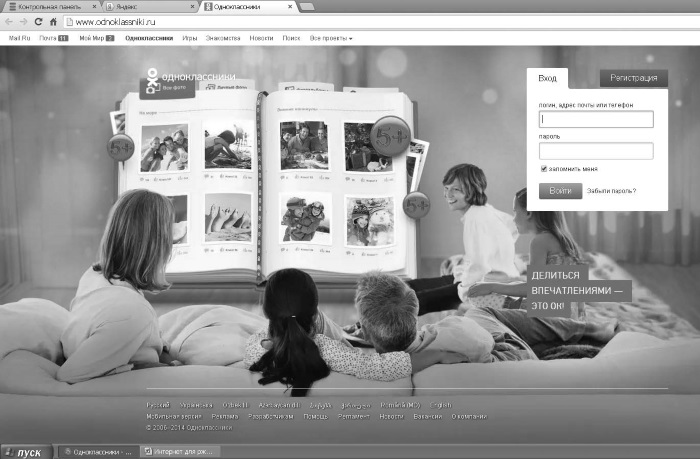
Анекдот
Вышла на улицу – никого.
Зашла в «Одноклассники» – здрасте вам, вся деревня тута.
6. Заполняем логин и пароль вашего почтового ящика. Это вы уже умеете.
7. Вам предложат заполнить анкету.

Анекдот
В нашем доме поселился замечательный сосед:
Интернет себе поставил – на Wi-Fi пароля нет!
8. Так как я уже есть в «Одноклассниках», то новую страничку я могу зарегистрировать только как другой человек, например, именем Маша Иванова.
9. Кстати, имейте в виду, таких случаев в Интернете сколько угодно. Поэтому, если вы не знаете человека лично, нет гарантии, что он тот, за кого себя выдаёт.
10. Я заполнила анкету и, пожалуйста, страничка в «Одноклассниках» готова.
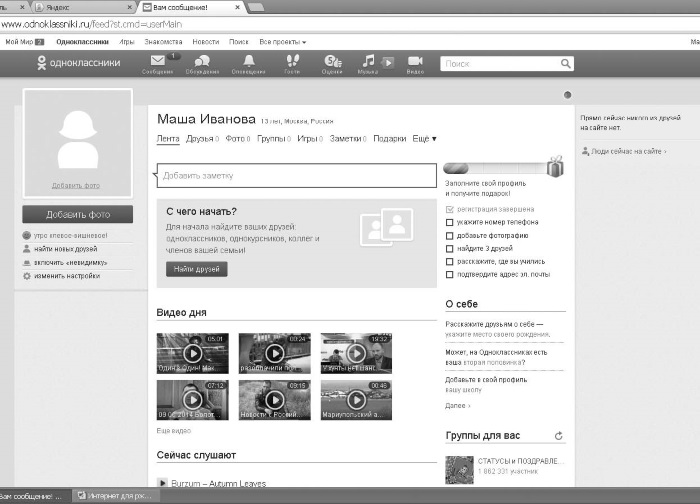
11. И даже есть одно письмо.
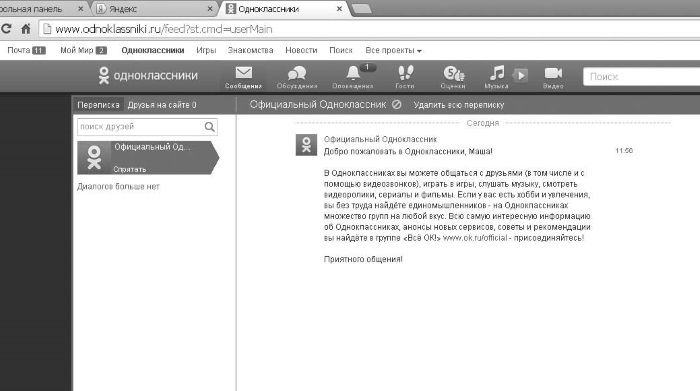
12. Не советую злоупотреблять подобными шуточками. Вы ведь не агент 007, и хотите общаться с друзьями, а не с призраками.
13. Поэтому я сейчас уйду с этой страницы и остальные примеры приведу на своей реальной.
Анекдот
Девушки! Прежде чем вступить с кем-нибудь в брак, сначала дайте вашему избраннику поработать на компьютере с медленным Интернетом, чтобы увидеть и понять, какой он на самом деле.
14. Это моя настоящая страница в «Одноклассниках».
Попробуем заполнить её.
1. Кстати, для того, чтобы вернуться на свою главную страницу, нужно кликнуть по оранжевой надписи «Одноклассники», что красуется над вашим фото.
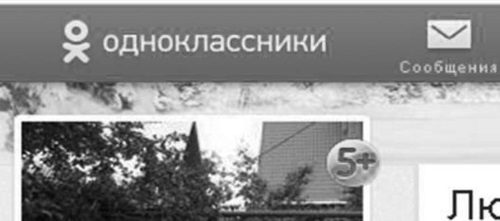
2. Вы решили добавить заметку.
3. Кликаете.
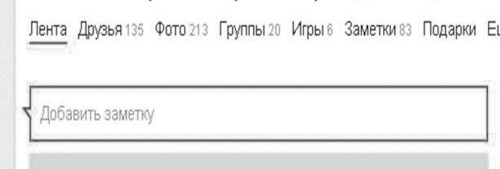
4. Выпадает место, где можно это сделать.
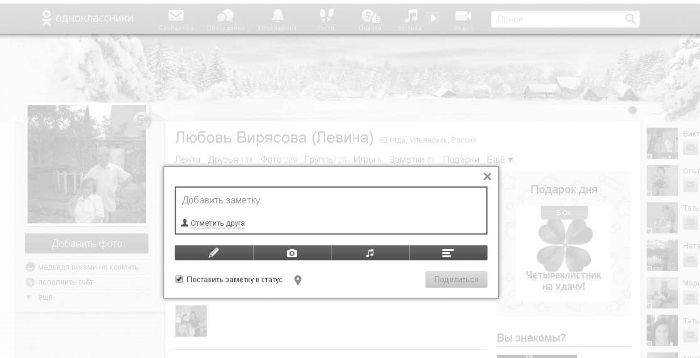
6. Пишете текст. Кстати, вот по этому в «Букваре для ржавых чайников» так подробно разбирается процесс набора текста. Отрабатывается навык.
7. Я набрала высказывание Ремарка.
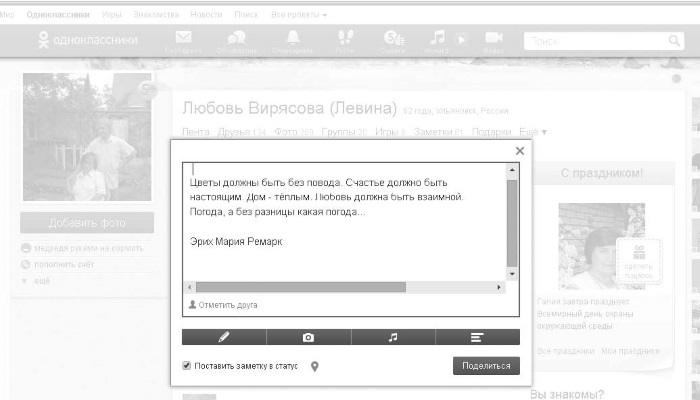
8. Кликнула Поделиться.
9. Пожалуйста, теперь это стало достоянием всех, кто захочет почитать.
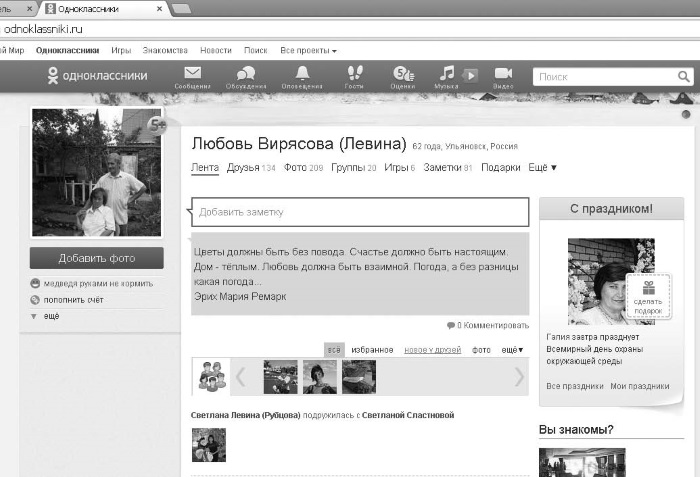
10. Если вдруг вам расхотелось видеть текст на своей странице, его легко можно удалить.
11. Нажимаем на значок Х справа от текста.
12. Выскочит вопрос.

13. Подтверждаете его и всё.
Как добавить фото.
1. Для меня в своё время, это было большой проблемой. Поэтому распишу максимально подробно.
2. Кликаем на Добавить фото.
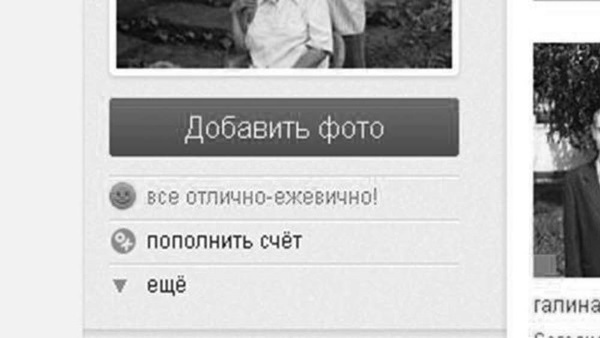
2. Вот тут будьте внимательны. Выпадает картинка Открыть.
3. Вы точно знаете, в какой папке лежит фото?
4. Я сначала для верности, когда не имела опыта, выкладывала фото на рабочий стол. Так проще.
5. Видите, окошечко Папка?
6. Там написано Рабочий стол. Когда появится навык, можно будет сразу выбирать нужную папку.
7. Нажимаете справа на галочку на голубом фоне.
8. Выпадет список папок, в которых может быть нужная информация. В данном случае фото.
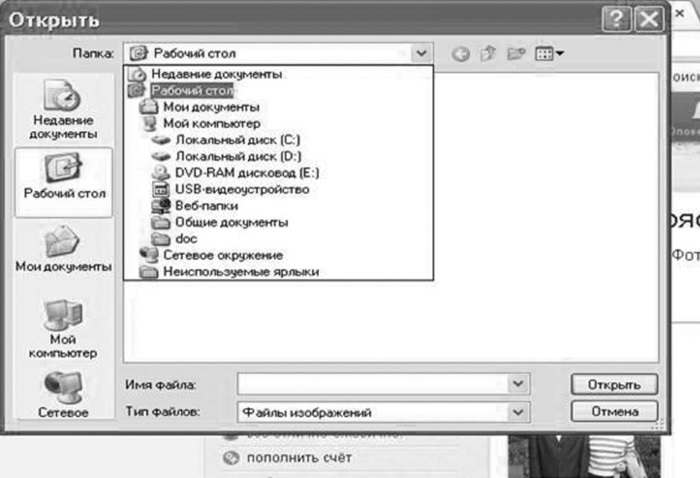
9. По папке кликать нужно до тех пор, пока не появится «чистый» документ. Имеется в виду вот что. Ведь в папке может быть другая папка. А в ней ещё и ещё.
Анекдот
Мы живём в такую эпоху, когда каждый день надо доказывать роботам, что ты человек.
10. В моей папке Рабочий стол лежит ярлык папки Хэп.
11. Я кликнула по ней.
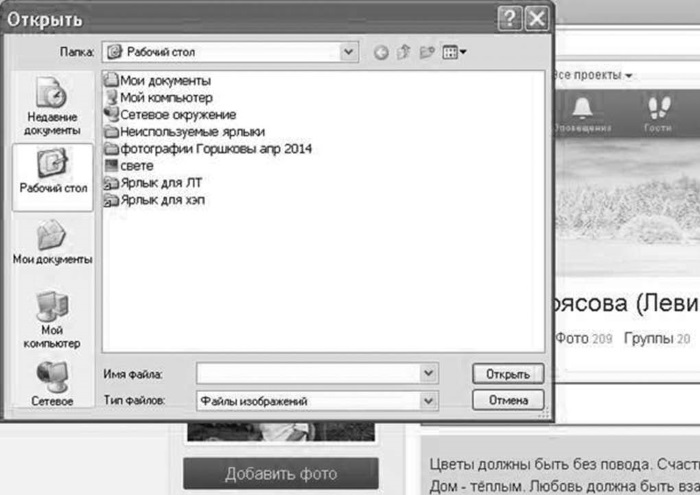
12. Видите, в окошечке Папка появилось новое название Хэп.
Анекдот
Время чуть за полночь, стук в дверь.
Мужик открывает, стоит сосед:
– Слушай, выручи, пожалуйста! Очень надо!
– А что случилось?
– Дай доступ к вай-фаю!
12. И вывалилось её содержимое с кучей фотографий.
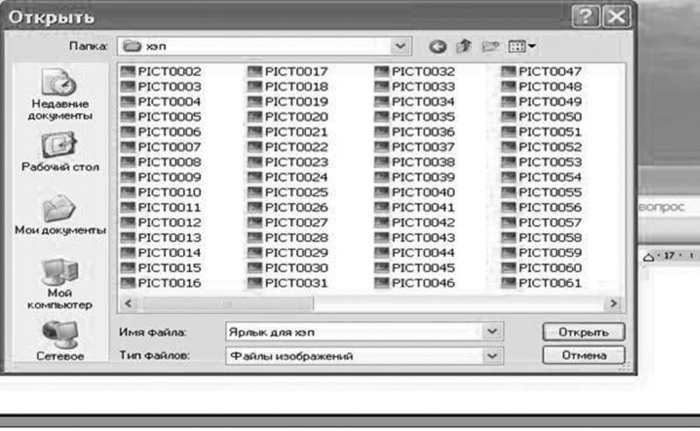
13. Но мы ведь с вами хитренькие. Мы заранее решили, какое фото нам нужно!
14. Кликаем по нему.
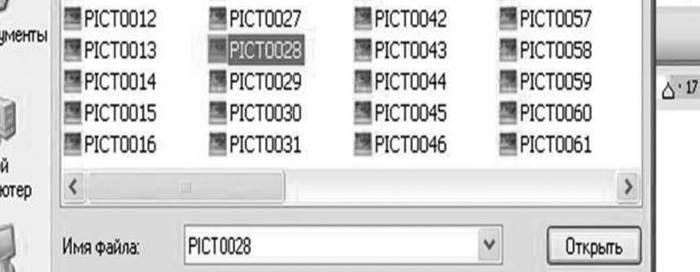
15. Видите, в окошечке Имя файла появилось то же самое, что и мы выбрали.
16. Кликаем на Открыть, и терпеливо ждём, когда фото скопируется.
17. Вот это моя собачка Андколл Хэппи Бой.
18. Подобным образом можете скачивать сколько угодно.
19. Если фото не понравилось или вы передумали его демонстрировать, наведите на него маркер и левой кнопкой мыши нажмите на Х.
20. Фото удалится.
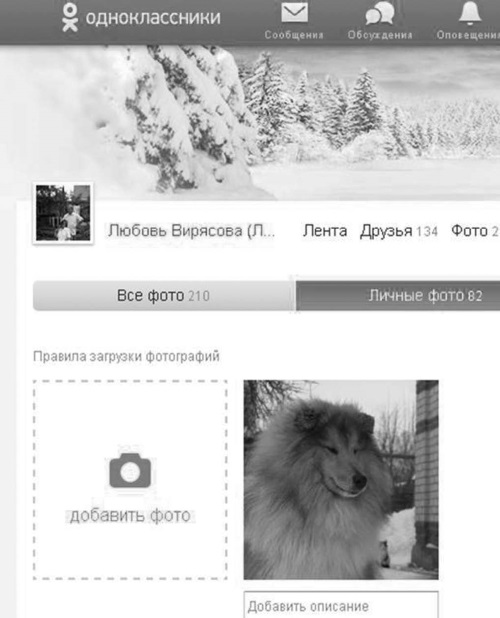
Для меня это было самой тяжёлой процедурой. Столько фотографий зря перетаскала. Пока научилась.
Всё остальное уже проще.
Более 800 000 книг и аудиокниг! 📚
Получи 2 месяца Литрес Подписки в подарок и наслаждайся неограниченным чтением
ПОЛУЧИТЬ ПОДАРОКДанный текст является ознакомительным фрагментом.
Читайте также
История «Живого журнала». Что можно делать в ЖЖ
История «Живого журнала». Что можно делать в ЖЖ 18 марта 1999 года американец Брэд Фицпатрик оставил первую запись тестового характера на livejournal.com. Целью создания такого сервиса было представление информации о себе своим друзьям. Впоследствии доступ к сервису был открыт и
Чего делать нельзя
Чего делать нельзя Итак, в Интернете появились отдельные материалы или целые сайты, которые порочат вашу деловую репутацию, обливают грязью ваше честное имя и унижают ваши честь и достоинство. Пора брать в руки виртуальное оружие и давать отпор врагу. Но не стоит сразу же
14. Что делать, если…
14. Что делать, если… Например, что делать, если отказали в кредите? Возьмите свою сферу, главные проблемы, которые в ней возникают, или одну самую важную проблему и можете создать продукт под названием «Что делать, если…». Что делать, если ушел муж? Что делать, если ни один
10. Что делать, если…
10. Что делать, если… Берете любую проблему в вашей нише. «Что делать, если выскочил прыщ?». «Что делать, если сосед затопил?». Просто подставляете «Что делать, если…» – и получается хорошая идея для бесплатной статьи или
Как это делать
Как это делать На рис. В.2 приведена схема на постоянном токе, содержащая источник напряжения и четыре резистора. Узлы помечены номерами от 0 до 3. Для моделирования в Spice все узлы должны быть помечены номерами (или буквами). Должен присутствовать также опорный (нулевой) узел,
ОКНО ДИАЛОГА: Знать, что делать, а не как делать
ОКНО ДИАЛОГА: Знать, что делать, а не как делать 19 сентября 2005 года исполнилось пятнадцать лет с момента появления Интернета в России. 19 сентября 1990 года был зарегистрирован домен su. Отечественный сегмент всемирной сети был создан во многом благодаря сотрудникам
Что можно и чего нельзя делать в процессе обработки
Что можно и чего нельзя делать в процессе обработки Среди фотографов зачастую ярко выделяются те, кто оптимистично говорит: «А ничего страшного – при обработке все уберем!» – или достаточно сердито восклицает: «Настоящие фотографы фотошопом не пользуются!» И тех и
Что можно делать с окнами
Что можно делать с окнами Рабочий стол, значки, окна и диалоги — основа Windows. Большинство запущенных вами программ выводят на Рабочий стол свои окна. Вы можете перемещать их по экрану, изменять размер, развертывать на весь экран или сворачивать в значок на Панели задач. С
Что можно делать с файлами и папками?
Что можно делать с файлами и папками? Файлы и папки можно копировать и перемещать из одной папки в другую, с диска на диск. Их можно переименовывать. Можно создавать новые пустые папки. Наконец, ненужные файлы и папки можно удалять.Копировать и перемещать объекты (файлы или
Что делать с отредактированным документом?
Что делать с отредактированным документом? Чтобы сохранить изменения в документе, выберите команду меню Файл|-Сохранить или нажмите сочетание клавиш Ctrl+S.Чтобы сохранить документ и закрыть редактор Google Документы, выберите команду меню Файл|Сохранить и закрыть
2.8. Что делать при зависании компьютера?
2.8. Что делать при зависании компьютера? Иногда при эксплуатации компьютера возникают неприятные моменты — компьютер может, как говорят, «зависнуть». Курсор мыши передвигается, но компьютер не реагирует на ваши действия, приложения не запускаются и не закрываются, а на
Windows не загружается! Что делать?
Windows не загружается! Что делать? Перезагружаем компьютер и, как только прошла проверка памяти, нажимаем F8. Вообще F8 нужно нажать непосредственно перед загрузкой Windows, но современные компьютеры так быстро загружаются, что вы можете не успеть. Вы увидите меню дополнительных
14. Что делать?
14. Что делать? Цифровые средства массовой информации и коммуникации — часть нашей культуры. Они повышают нашу производительность, облегчают нам жизнь и развлекают. Наш современный мир — от снабжения продуктами питания до медицины — рухнул бы без цифровой обработки